Mac에서 Counter-Strike 2를 플레이하는 방법

주요 시사점
- Valve가 해당 게임에 대한 macOS 지원을 중단했음에도 불구하고 Mac 사용자는 CrossOver를 사용하여 장치에서 Counter-Strike 2를 계속 플레이할 수 있습니다.
- CrossOver를 설치하려면 CodeWeavers 웹사이트를 방문하여 평가판을 다운로드하거나 소프트웨어를 구입하세요.
- CrossOver를 설치한 후 Windows 버전의 Steam을 다운로드하여 설치한 다음 Store 섹션에서 Counter-Strike 2를 검색하여 설치하세요. 게임을 시작하기 전에 최적의 성능을 위해 CrossOver 설정을 조정하세요.
Counter-Strike 2는 Counter-Strike: Global Offensive를 대체했지만 Mac 사용자에게는 불행하게도 Valve가 플랫폼의 플레이어 수가 현저히 낮다는 이유로 최신 타이틀에 대한 macOS 지원을 중단했습니다. 하지만 이것이 Mac 사용자에게 선택권이 없다는 의미는 아닙니다.
다행스럽게도 CrossOver를 사용하면 Mac에서 Counter-Strike 2의 Windows 버전을 실행할 수 있으므로 선호하는 e스포츠 타이틀을 마음껏 즐길 수 있습니다.
Counter-Strike 2를 플레이하려면 CrossOver를 설치하세요.
첫 번째 단계는 Mac에 CrossOver를 다운로드하여 설치하는 것입니다. 다음 단계에 따라 그렇게 할 수 있습니다.

- CodeWeavers 웹사이트로 이동하여 CrossOver를 다운로드하세요. 아직 구매할 준비가 되지 않았다면 14일 평가판을 선택하여 결정하기 전에 테스트해 볼 수 있습니다.
- 운영 체제가 macOS로 설정되어 있는지 확인한 다음 이름과 이메일 주소를 입력하세요. 마지막으로 지금 평가판 다운로드를 클릭하여 다운로드를 시작하세요.
- 설치를 완료하려면 다운로드한 crossover.zip 파일을 두 번 클릭하여 앱을 추출하세요. 그런 다음 CrossOver 앱을 Applications 폴더로 이동하세요.
- 앱을 처음 실행하면 CrossOver를 구매하거나 사용해 볼 것인지 묻는 메시지가 표시됩니다. 지금은 지금 사용해 보기 옵션을 선택할 수 있습니다.

Steam을 다운로드하고 Counter-Strike 2를 설치하세요
CrossOver를 성공적으로 설치한 후 Windows 버전의 Steam 설치를 진행하여 Counter-Strike 2에 액세스하고 다운로드하세요. 다음 단계를 따르세요.
- CrossOver 메뉴 왼쪽 하단에 있는 설치 탭으로 이동하세요. 검색창을 사용하여 Steam을 검색하거나 인기 애플리케이션 섹션에서 직접 선택할 수 있습니다.
- Steam 옵션을 두 번 클릭하고 설치
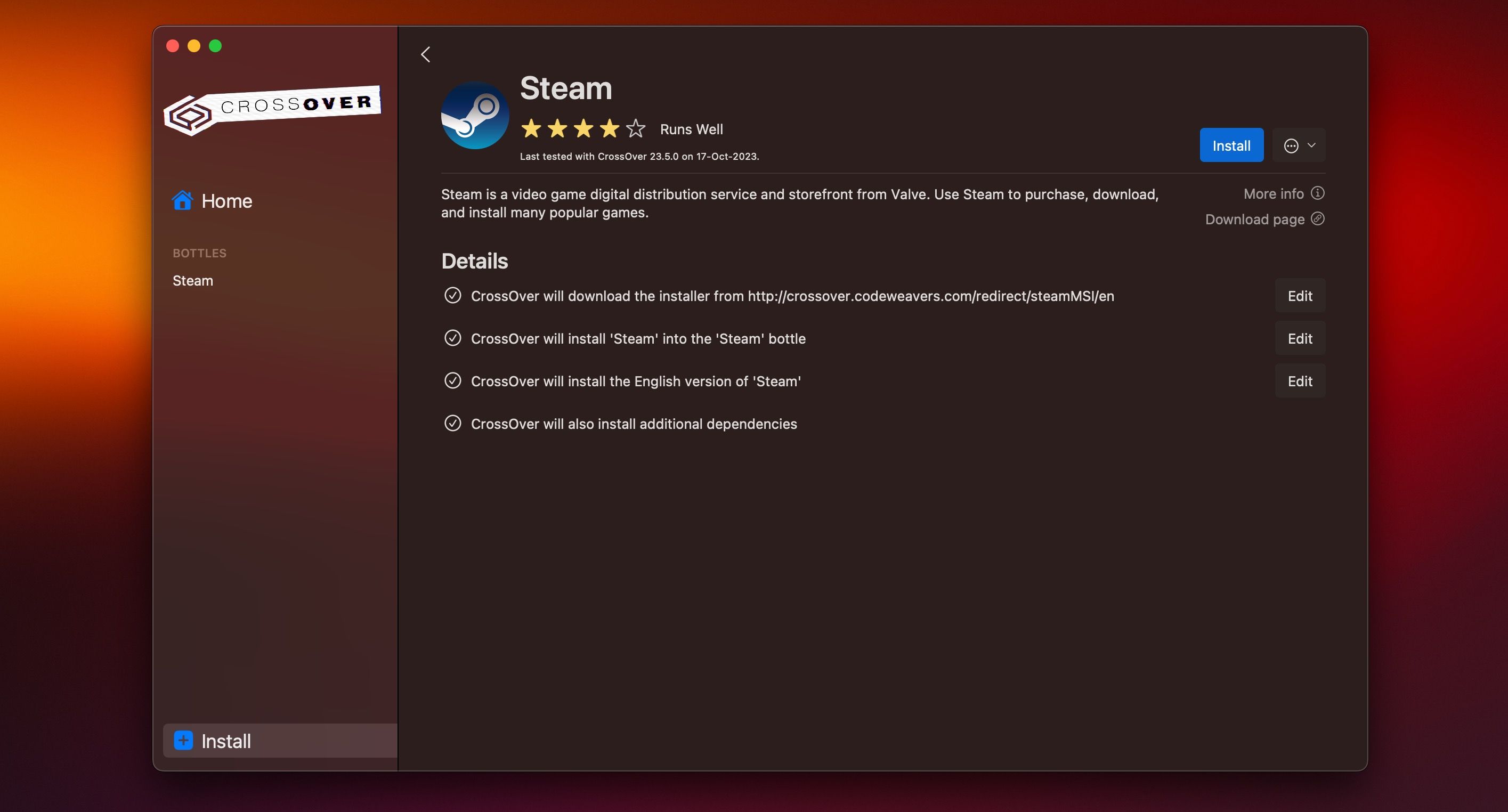
- CrossOver는 Steam 설정의 자동 다운로드를 시작합니다. 설치 프로세스가 시작되면 이후의 모든 프롬프트를 따르고 라이센스 계약에 동의하십시오.
- 이제 Steam이 자동으로 열리며 기존 계정에 로그인하거나 새 계정을 만들 수 있습니다.
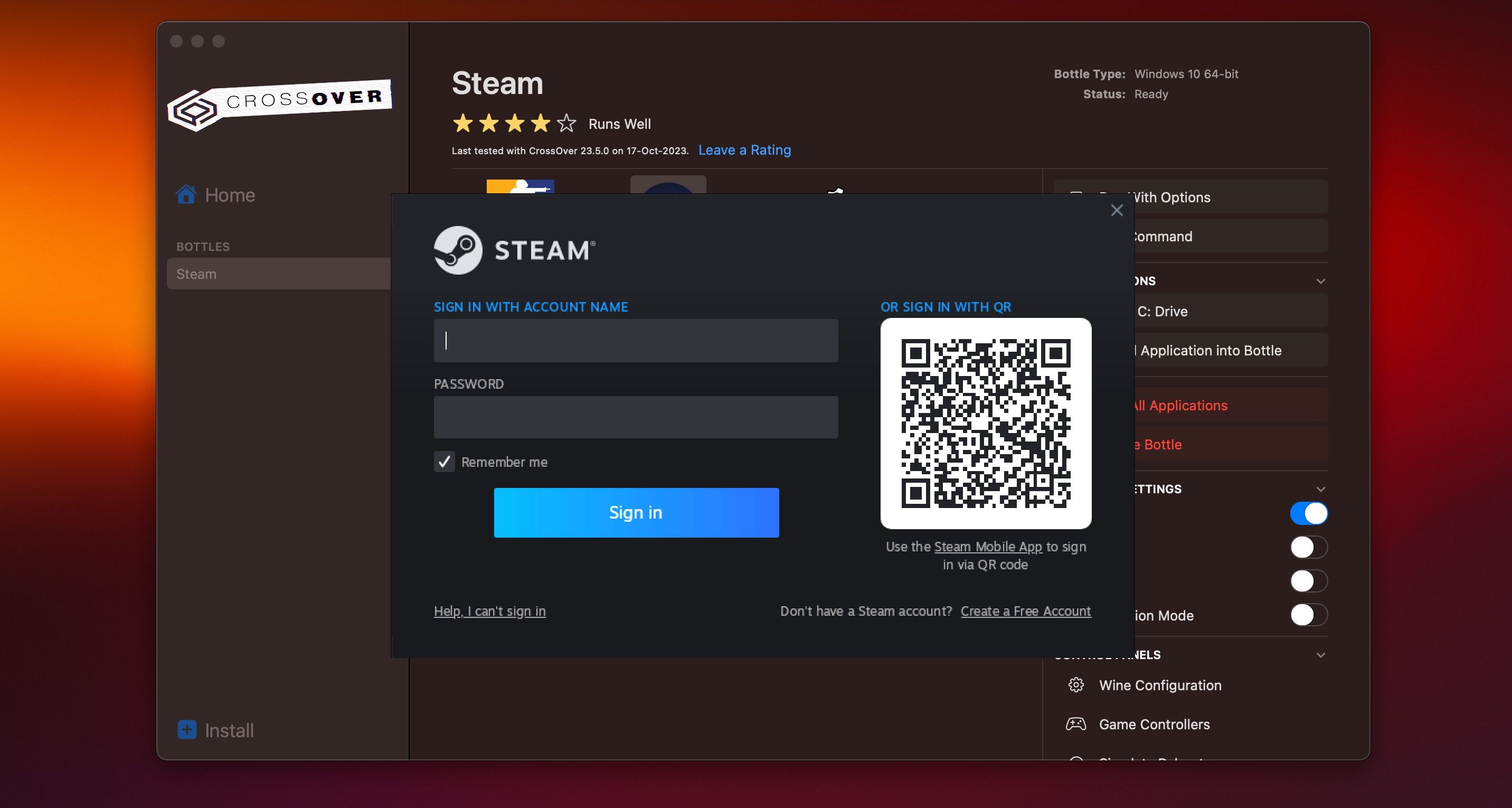
- Steam 계정에 로그인한 후 스토어 섹션으로 이동하세요. Counter-Strike 2를 검색하고 스토어 페이지에서 게임 플레이를 클릭한 다음 설치 버튼을 선택하여 다운로드를 시작하세요. 내부 저장 공간이 부족한 경우 외장 드라이브에서 게임을 실행할 수도 있습니다.
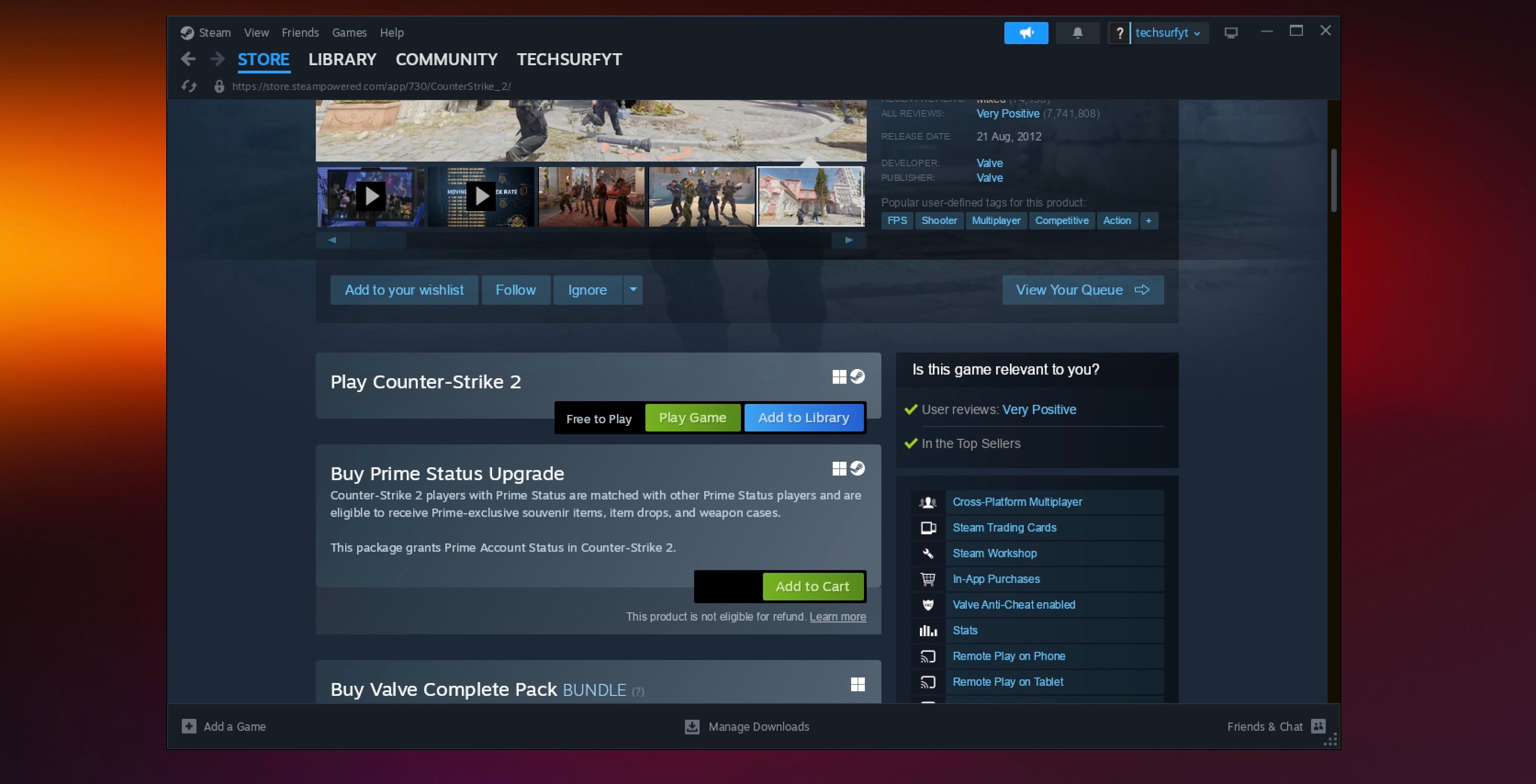
이제 Steam이 다운로드를 완료하는 동안 인내심을 가지시면 됩니다.
Counter-Strike 2용 CrossOver 구성
Counter-Strike 2를 실행하기 전에 성능과 안정성을 향상시키기 위해 CrossOver의 설정을 조정하는 것이 필수적입니다. 다음 단계에 따라 그렇게 할 수 있습니다.
- Steam 창을 닫고 CrossOver를 다시 엽니다.
- Steam 병을 선택하고 D3DMetal 켜기 권리. 이렇게 하면 DirectX를 통한 하드웨어 가속이 활성화되고 모든 API 호출이 Metal로 변환됩니다.
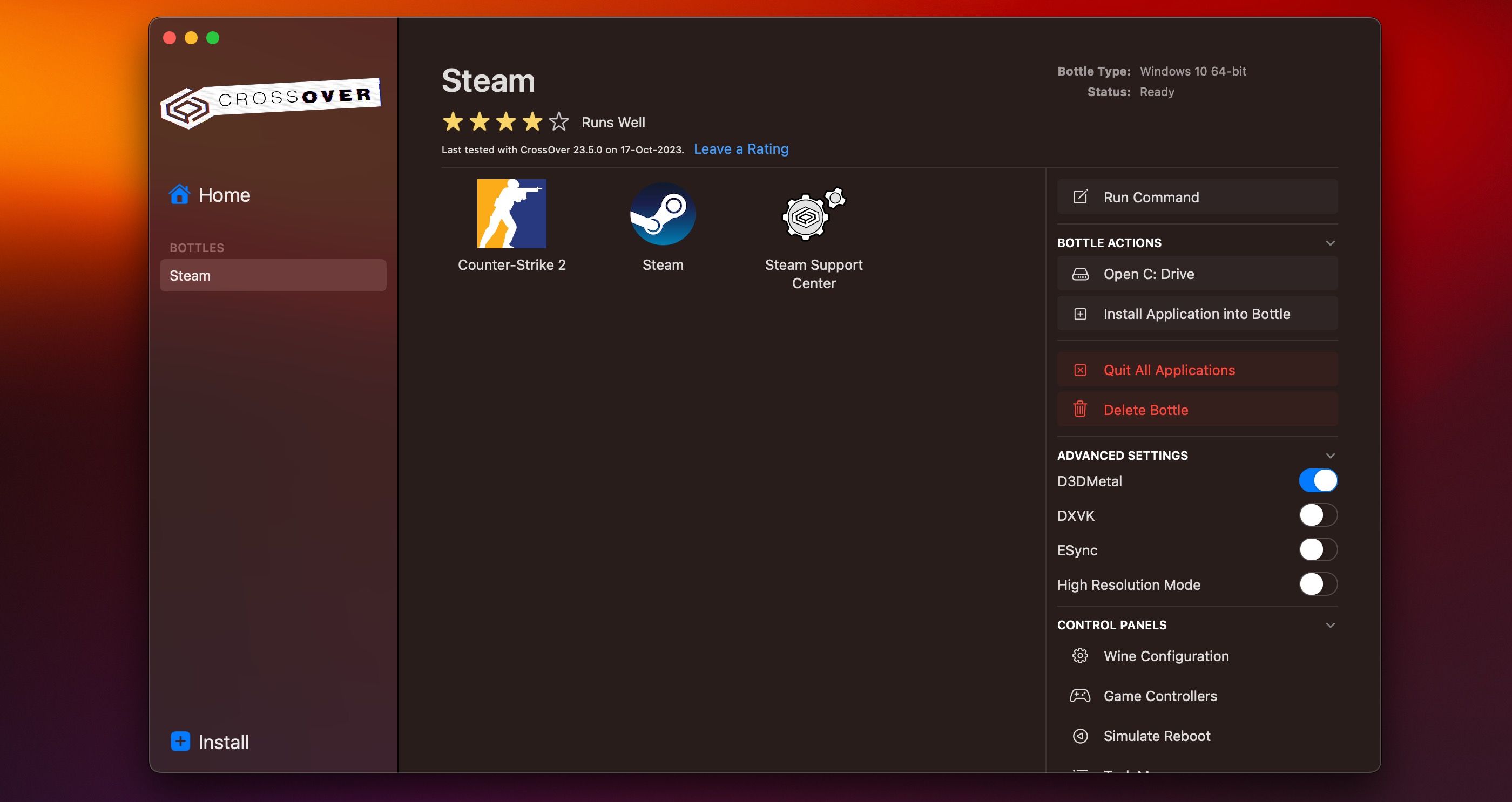
- Steam을 다시 열고 라이브러리로 이동한 다음 Counter-Strike 2를 Control 클릭하고 속성 > 일반.
- 실행 옵션 필드에 다음 명령을 입력하세요.
-nojoy -+cl_forcepreload 1 -novid
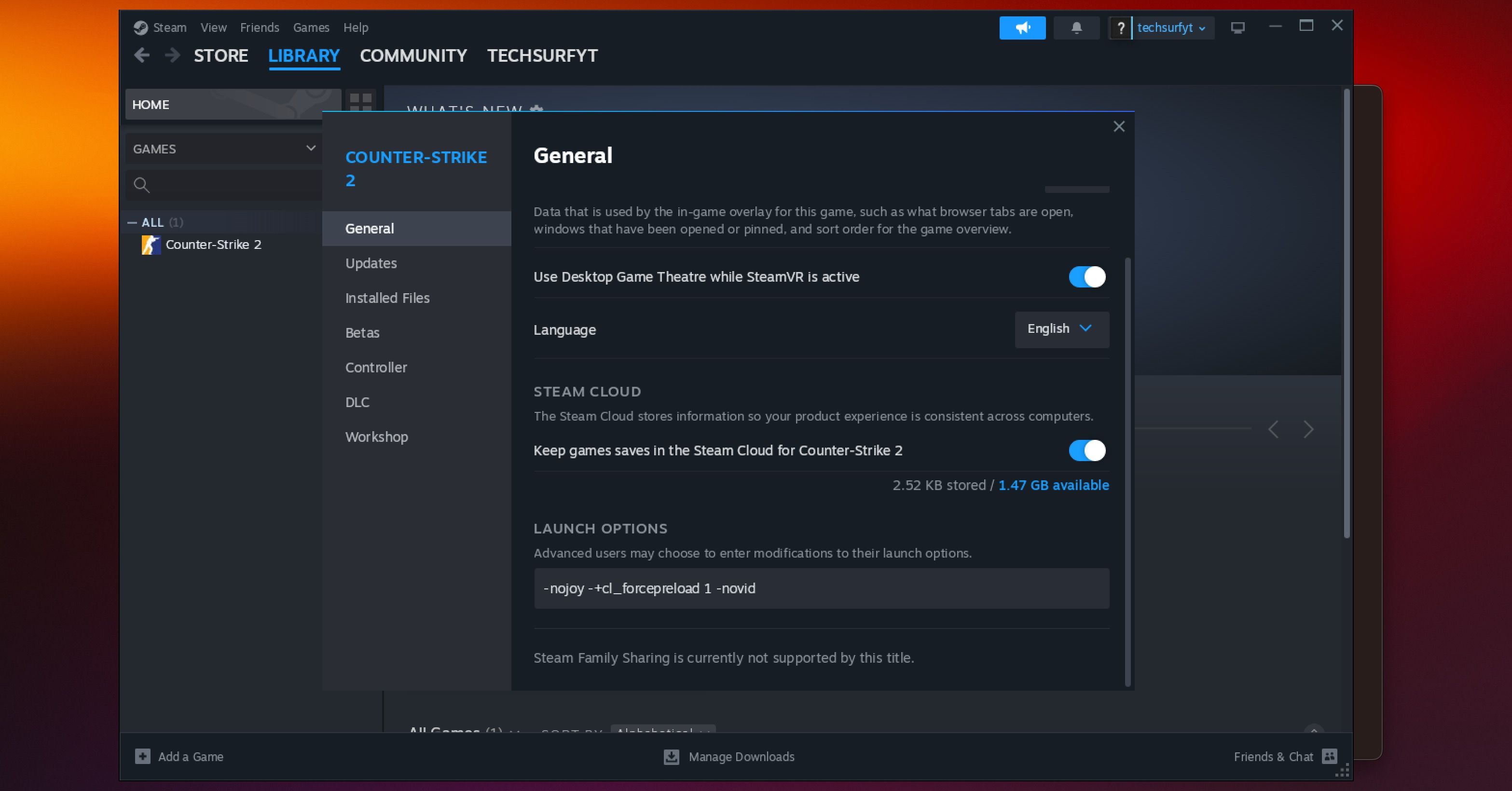
- 마지막으로 플레이 버튼을 클릭하여 게임을 시작하세요. 처음 실행하는 동안 게임이 시작되는 데 몇 분 정도 걸릴 수 있습니다.
셰이더가 백그라운드에서 캐시되기 때문에 처음 몇 개의 게임에서 약간의 끊김 현상이 발생할 수 있습니다. 온라인 게임에 뛰어들기 전에 봇과 몇 번의 경기를 치르는 것부터 시작하는 것이 좋습니다.
Mac에서 Counter-Strike 2 플레이를 시작하세요
Mac 사용자는 Counter-Strike 2에 대한 macOS 지원 중단으로 인해 실망할 필요가 없습니다. CrossOver 덕분에 Mac에서 CS:GO의 후속작을 즐기는 것이 여전히 가능합니다.
CrossOver 설치부터 최적의 성능을 위한 설정 구성까지 위에 설명된 단계를 따르면 Counter-Strike 2를 성공적으로 실행하고 macOS에서 좋아하는 e스포츠 타이틀을 경험할 수 있습니다.



답글 남기기